Editor de vídeo Shotcut para baixar grátis para Windows, Mac e Linux [Guia]
Shotcut é um programa gratuito de edição de vídeo de código aberto, compatível com Linux, Mac OS X e Windows. Como resultado, ele pode ser do interesse de pessoas que preferem não depender das grandes empresas de software, em vez disso, preferem as atualizações constantes fornecidas por uma comunidade de desenvolvedores apaixonados e dedicados. Ele é como um simples arrastar e soltar na hora de adicionar o seu arquivo. A partir desse ponto, você pode visualizar clicando duas vezes no arquivo, definir os pontos de entrada e saída e arrastar o arquivo da janela de visualização diretamente para a linha do tempo. O processo é bastante natural e intuitivo, e funciona da forma que a maioria dos editores de vídeo profissionais. Painéis adicionais podem ser agregados, para fornecer ainda mais informações à tela, e você pode fazer isso a qualquer momento; os diferentes painéis podem ser movidos ou até mesmo colocados como janelas flutuantes.
Parte 1. Apresentamos o Shotcut
Shotcut é um respeitável editor de vídeo de código aberto, totalmente gratuito e completo. Ele se apresenta como um programa simples e amigável ao usuário, que realiza o trabalho com pouca complexidade na interface e é bem-sucedido na maior parte do processo. Embora, à primeira vista, pareça que você só tem um vídeo para lidar, você pode adicionar a ele quantas camadas de vídeo e áudio forem necessárias; a única ressalva é que você deve fazer isso manualmente. Você não pode, por exemplo, colocar um vídeo em cima de outro na linha do tempo fazendo com que surja um novo arquivo mesclado, isto é, que o processo se realizar automaticamente. É uma pena que isso não seja possível, mas é uma queixa pequena, embora irritante. Importar vídeo, keyframing em uma linha do tempo, edição, união e adição de transições, títulos e efeitos, são feitos com apenas alguns cliques e muito arrastar e soltar.
Parte 2. Shotcut download para Windows
Shotcut é um editor multimídia versátil, rico em recursos, e fácil de usar. Se você é novo no mundo da edição de vídeo, esse aplicativo será perfeito para você. Com um visual diferente e muitos recursos de edição de vídeo e áudio, o programa permite que você crie e modifique arquivos multimídia. Esse programa é a melhor opção para iniciantes, pois possui uma comunidade ativa e envolvida. Ele ainda inclui vários tutoriais para ajudar a quem está começando. São soluções sólidas, embora a sua funcionalidade possa ser assustadora para usuários inexperientes. Dito isto, embora o Shotcut ofereça muitos recursos, falta uma grande biblioteca de plug-ins opcionais, bem como determinadas funcionalidades sofisticadas.

Passo 1: Inicie a verificação do programa
Determine se o seu computador é 32 ou 64 bit. Você pode fazer isso acessando o explorador de arquivos e clicando com o botão direito do mouse em "neste computador" e selecionando "propriedades". Verifique se ele mostra 64 ou 32 bit abaixo do sistema e tipo de sistema. Você vai precisar dessa informação para seguir para o passo seguinte.
Passo 2: Baixe o instalador
Vá para o site do Shotcut usando o seu navegador. Selecione 32 ou 64 bit na baixa de download (aqui a sua escolha depende do que você encontrou no passo 1). A menos que você não esteja procurando nada em particular, evite a versão portátil.
Passo 3: Baixe e instale o Shotcut para Windows 10.
Inicie a instalação quando o download terminar. O seu navegador informará como você deve fazer isso, mas normalmente, aparece no canto inferior esquerdo da tela e pergunta se você deseja iniciar a instalação. Se não aparecer, vá até a sua pasta de downloads e procure por ele.
Passo 4: Dupla verificação de segurança
Para instalar o Shotcut, apenas dê dois cliques no arquivo "exe" quando terminar o download. Concorde com os termos da licença na página clicando em "Eu concordo". A instalação vai começar quando você aceitar o prompt de segurança do Windows. Depois de ler os termos de licença, clique em aceitar. Se você não aceitar, o programa não terá permissão para instalação, então vamos assumir que você aceitou.
Passo 5: Escolha o diretório de instalação
Se você deseja mudar a localização da instalação, escolha "Navegar" no menu suspenso. Simplesmente escolha o lugar que você quer que o Shotcut seja instalado e clique em "Próximo". Mantenha a instalação padrão se não quiser modificá-la. Escolha a pasta de destino. Será a localização no seu computador onde os arquivos serão salvos. A localização padrão que está pronta, selecionada pela maioria dos usuários é: C: Program Files (x86) Shotcut.
Verifique os componentes que você deseja instalar na caixa seguinte, e então, clique em "Instalar" para começar a instalação. Se você notar um local diferente ou um (86) no destino, não se assuste. O mais importante é ter em mente que a quantidade de espaço necessária é menor que a quantidade de espaço disponível (você pode ver isso no canto inferior esquerdo do instalador). O programa ocupa um pouco menos de 300 MB no momento em que este artigo foi escrito. Para a maioria dos computadores, isso não é um problema. Para seguir para tela seguinte, clique em próximo.
Parte 3. Shotcut download para Mac
O Shotcut para Mac é um editor de vídeo de plataforma cruzada e código aberto com uma interface bonita e fácil de usar. O Shotcut para Mac permite que você trabalhe com muitos painéis que podem ser encaixados e desencaixados conforme necessário. Detalhes sobre ativos de mídia, um painel de codificação, um painel de filtro e uma fila de tarefas estão entre os itens que podem ser vistos. Você também pode examinar arquivos recentes, listas de reprodução no modo de miniatura e histórico de pesquisa recente. Ele também permite que você arraste e solte arquivos do arquivo gerenciador.
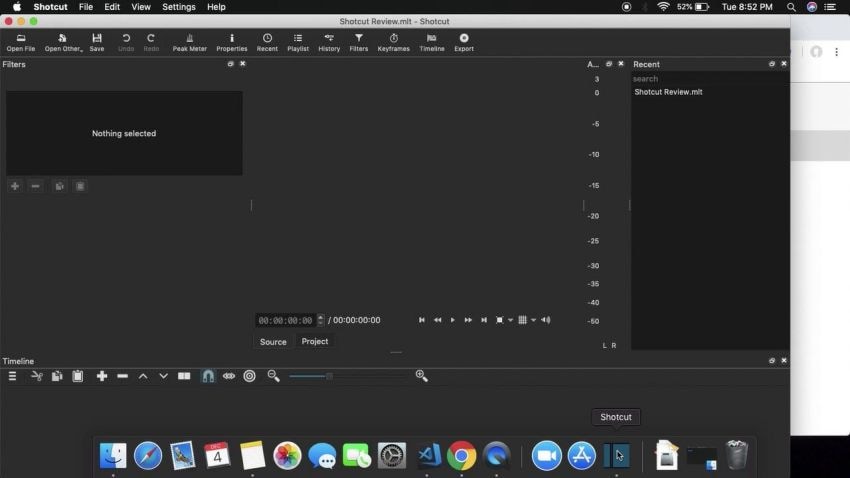
Passo 1: Suporte para uma ampla variedade de formatos
O FFmpeg suporta centenas de formatos e codecs de áudio e vídeo. Não é necessário importar, o que significa uma edição nativa, incluindo linhas de tempo multiformato, resoluções e taxas de quadros dentro de um projeto. Muitos formatos de vídeo oferecem busca precisa de quadro.
Passo 2: Opções para dispositivos e transporte
Para o monitoramento de entrada e visualização, Blackmagic Design SDI e HDMI são os que são usados. Captura de tela, webcam e reprodução de áudio de um feed de rede. Suporta captura de SDI, HDMI, câmera, áudio JACK & Pulse, fluxo IP, tela X11 e dispositivos Mac DirectShow com resoluções de até 4K.
Passo 3: Interface com um design elegante e intuitivo
As propriedades de mídia detalhadas, arquivos recentes com pesquisa, lista de reprodução com exibição de miniaturas, painel de filtro, exibição de histórico, painel de codificação, fila de tarefas e servidor derretido e lista de reprodução, estão entre os muitos painéis disponíveis nesse programa. Os arquivos também podem ser arrastados e soltos a partir do gerenciador de arquivos.
Parte 4. Shotcut download para Linux/GNU
O Shotcut oferece suporte a todos os formatos de vídeo e áudio e, se você tiver um hardware poderoso, poderá editar também imagens em 4K sem esforço. A edição 19.06 do programa de edição de vídeo Shotcut acaba de ser lançada. Aqui está um guia rápido para instalar o editor de vídeo Shotcut no Ubuntu 18.04 e no Ubuntu 18.10. O Shotcut também é um editor de vídeo de plataforma cruzada, gratuito e de código aberto. Ele também suporta uma grande variedade de tipos de arquivos. Como resultado, essas são as principais características do Shotcut. Embora o programa pareça básico, ele esconde um conjunto complicado de funções. Todas as instruções são mostradas na tela, com uma grande variedade de menus e ferramentas localizadas acima da linha do tempo. Aparar, dividir, girar automaticamente, correção de cores, transições de limpeza, sobreposição, chave de croma e muito mais, pode ser feito usando o editor de vídeo Shotcut.
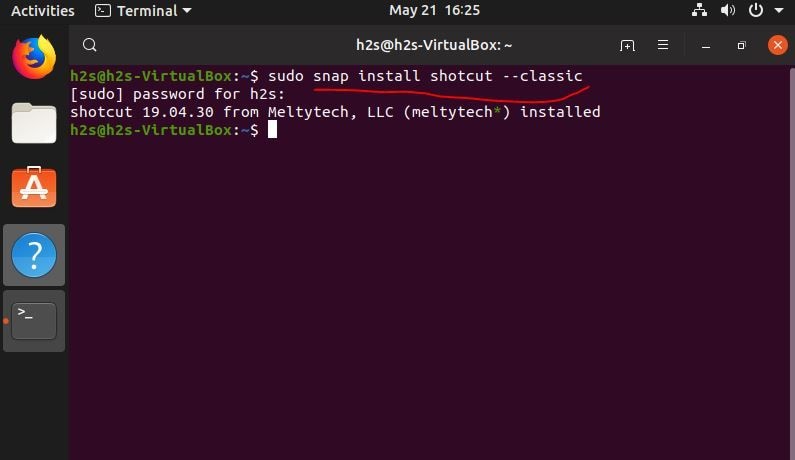
Passo 1: Instale o repositório PPA
Use o atalho de teclado CTRL + ALT + T para abrir uma janela. Para adicionar o PPA, use o comando abaixo:
Passo 2: Atualize o pacote Apt
Em seguida, atualize a lista de pacotes apt com as versões mais recentes dos pacotes acessíveis. O comando para atualização também pode ser usado para instalar versões atualizadas dos pacotes.
Passo 3: Crie um Shortcut
Finalmente, para instalar o Shortcut, execute os comandos a seguir. Inicie ele a partir do seu programa de inicialização e depois termine a instalação.
Parte 5. Perguntas frequentes relacionadas ao Shotcut
Em uma plataforma centralizada, o Shotcut permite que os usuários desfaçam ou refaçam edições em listas de reprodução de áudio e vídeo, alternem entre layouts de interface do usuário, visualizem propriedades de mídia em um painel e meçam a qualidade do vídeo. Os usuários também podem usar o programa para aplicar efeito de velocidade a clipes de vídeo ou áudio, bem como métodos de transição de limpeza, filtros de vídeo 360° e outras ferramentas para editar o material de acordo com suas necessidades. Para mixar sons entre as faixas, os usuários podem utilizar diferentes filtros de áudio, como graves e agudos, canal de cópia, passagem alta, downmix, expansor e canais de troca. Ele também permite realizar cross-fades de áudio e vídeo, dissolve transições sobrepondo imagens. Também é possível monitorar vários cronogramas simultaneamente usando miniaturas e formas de onda.
Qual é o objetivo do Shotcut?
O Shotcut é um programa de edição de vídeo de código aberto que permite que empresas de todos os tamanhos criem conteúdos combinando áudio, vídeo e efeitos de edição. Para mixar sons entre as faixas, os usuários podem utilizar diferentes filtros de áudio, como graves e agudos, canal de cópia, passagem alta, downmix, expansor e canais de troca.
O Shotcut não tem marca d'água?
Marcas d'água, complementos, versões de teste, plug-ins e softwares irrelevantes, como o freeware mencionado acima, não são permitidos no Shotcut. O Shotcut, ao contrário de outros programas gratuitos, não é necessário importar arquivos, pois ele possui um editor de linha do tempo integrado.
O Shotcut é adequado para carregar vídeos no YouTube?
Ele é o melhor software de edição de vídeo de código aberto gratuito para o YouTube. Um grande número de ferramentas de edição de vídeo e áudio estão disponíveis nele, bem como compatibilidade para uma ampla gama de formatos, incluindo 4K. O Shotcut não é apenas gratuito, mas também tem o código aberto. Assim como acontece com outros softwares de código aberto, existem vantagens e desvantagens.
Quanta memória o Shotcut ocupa?
O Shotcut é mais compacto que outros programas, exigindo apenas pouco mais de 300 MB de espaço em disco, enquanto o DemoCreator requer vários GB devido ao material de modelo e às predefinições que precisam de armazenamento.
Parte 6. Alternativas ao Shotcut
Vídeos são frequentemente utilizados para compartilhamento, entretenimento, educação e outros fins em plataformas que aceitam vídeos, redes sociais e plataformas de notícias. Portanto, a necessidade de ter ferramentas de edição de vídeo está aumentando à medida que cresce a demanda por esse tipo de conteúdo. Procurando por algo alternativo ao Shotcut? Shotcut é um programa de criação e edição de vídeo de código aberto e multiplataforma. Você deve escolher o programa apropriado que atenda as suas necessidades com base aos seus requisitos. DemoCreator é o programa de edição de vídeo mais versátil do mercado, portanto, é a nossa sugestão como alternativa. Ele possui funcionalidade suficiente para os usuários criarem vídeos espetaculares a partir de trechos de vídeo. Há uma série de produtos alternativos que podem ser uma opção fantástica para atender as suas necessidades, seja pela conveniência de uso, preço, classificação do usuário ou valor pelo dinheiro.
DemoCreator grava vídeo e música em tempo real ou sob demanda. Você pode usar um microfone para capturar a sua voz, uma câmera para capturar o seu rosto e o som da estrutura para gravar internamente. Ele é perfeito para captura de telas, criação de podcasts de vídeo e vídeos para atividades educacionais. Você pode gravar vários fluxos, configurar contas, tirar uma foto com a câmera, gravar vídeo na tela, exibir pressionamentos de tecla e adicionar efeitos de mouse. Também há melhorias na estabilidade, soluções para problemas como olho de peixe e tremores e opções para adicionar câmera lenta ou conversa. A preparação extra-rápida e a qualidade de revisão variável são duas das vantagens de lucratividade e recompensa. É simples e rápido compartilhar a partir desse programa. Depois de concluir a captura de tela usando o DemoCreator, você pode editar o vídeo, salvá-lo em qualquer formato conhecido e distribuí-lo em redes informais.
Como usar o DemoCreator para gravar uma tela
Passo 1: Vá até o Wondershare DemoCreator e inicie-o
Você pode obter a versão desejada do Wondershare DemoCreator gratuitamente no site oficial. Você deve começar a instalar o programa logo após o download estar completo.
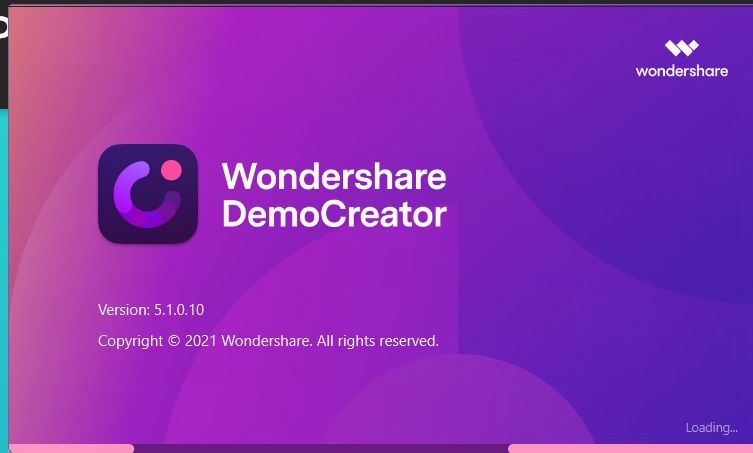


Passo 2: Inicie o aplicativo de gravador DemoCreator
Você pode escolher novo projeto no menu após iniciar e ir direto para o gravador de tela posteriormente. A partir daí, você pode personalizar as configurações de gravação da sua webcam com uma variedade de opções simples de compreender e que permitem personalizar a tela com muitos recursos adicionais.
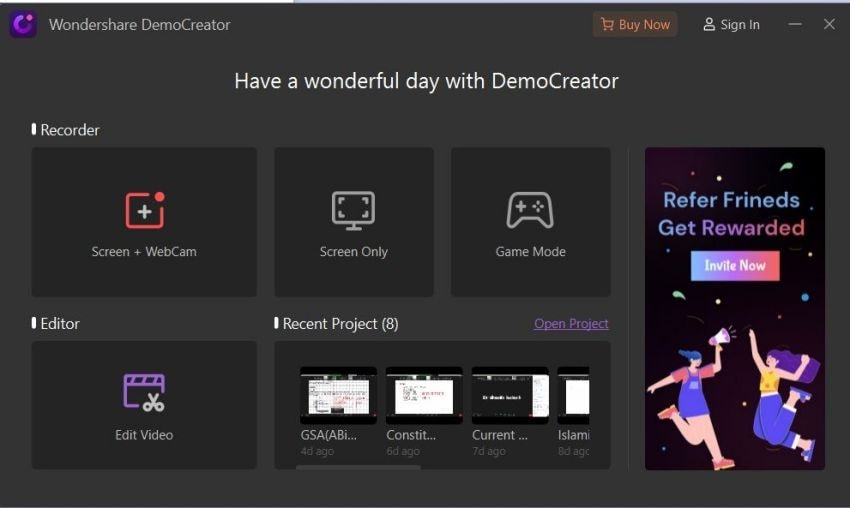
Passo 3: Comece e salve as sessões de gravação
Quando você estiver pronto, você deve começar a gravar. Simplesmente certifique-se de que a janela de gravação esteja aberta e pressione o botão gravar para começar a gravação imediatamente. Finalmente, depois de gravado, aperte o botão parar para finalizar. Então, você terá concluído a gravação. Agora é a hora de editar o seu material.

Como editar um vídeo com o DemoCreator
O Gravador de tela do DemoCreator é a nossa melhor opção da lista de gravadores de vídeo para edição de captura de tela. Ele é um gravador de tela simples e poderoso, e funciona com computadores Windows e Mac, além disso, permite que você capture um vídeo e grave a sua tela com um único clique. É especialmente útil para criar guias de vídeo, gravações em tempo real e eventos online, pois permite que você simplesmente ajuste os limites de gravação e, em qualquer caso, possui os seus próprios dispositivos de gerenciamento editorial integrados para gerenciar os documentos gravados. A melhor característica do Wondershare DemoCreator é que ele permite que você edite rapidamente e facilmente os seus vídeos com um nível profissional. Então, para definir a resolução do projeto do vídeo gravado, siga os procedimentos abaixo:
Abra o vídeo gravado no programa
Depois de ter iniciado o programa DemoCreator no seu computador na primeira fase deste processo, escolha a opção editor de vídeo conforme abaixo:
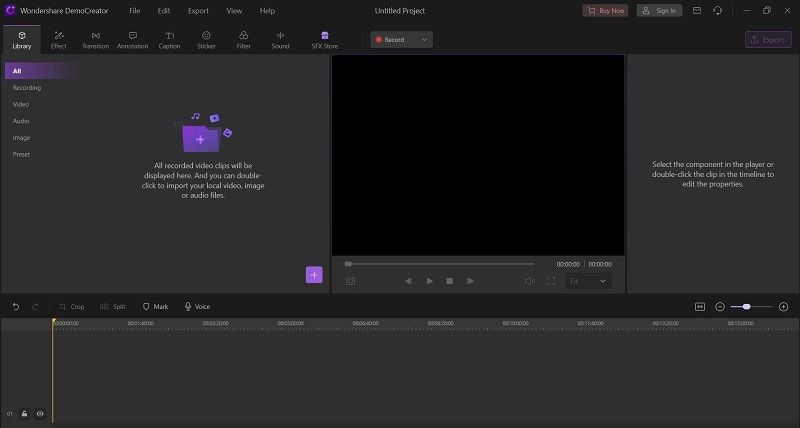
Este passo o levará à interface direta do editor de vídeo Wondershare DemoCreator, onde você poderá concluir as próximas tarefas com facilidade.
Importe os vídeos que foram gravados
O próximo passo é importar o vídeo que você gravou com o DemoCreator. Para isso, acesse a interface principal do programa e clique em importar da seguinte forma:
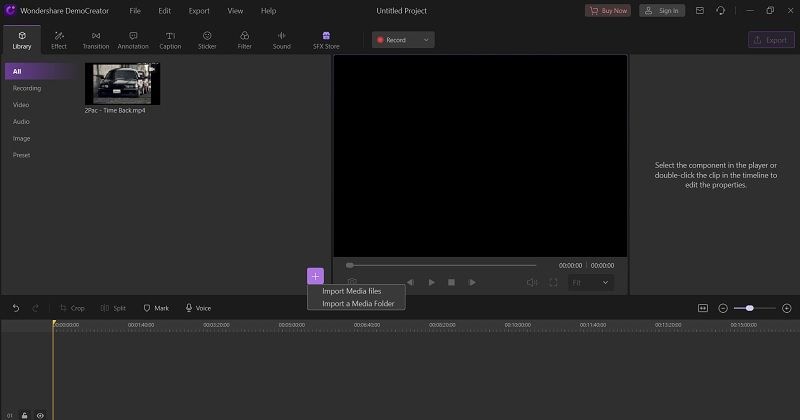
Você também pode importar vários vídeos gravados de uma só vez, usando esse editor, bem como fotos, arquivos de música e GIFs, com apenas alguns cliques. Uma vez que você importou com sucesso os seus filmes para o programa, arraste-os para a linha do tempo.
Defina a resolução da tela gravada
Aqui está: Você precisará escolher a resolução de tela preferida na próxima etapa, para os vídeos que você gravar. Para fazer isso de maneira direta, escolha arquivo na barra de menus intuitiva do DemoCreator da seguinte maneira:
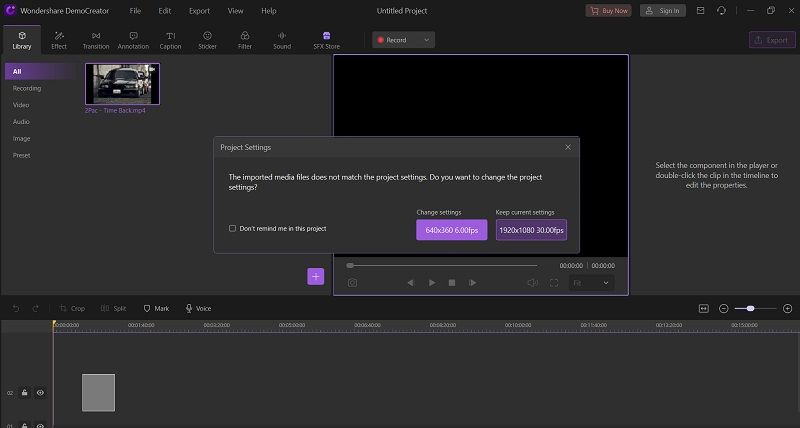
- Selecione configurações do projeto no menu suspenso, o que te levará às configurações do projeto do seu arquivo de vídeo gravados por último. A seguir, estão as diferentes alterações que você pode fazer na resolução do vídeo gravado:
- Ao alterar os números de resolução, você pode ajustar a resolução da tela do seu projeto de saída de vídeo gravado. Você também pode usar as predefinições que o DemoCreator criou anteriormente para encontrar a melhor correspondência para o seu projeto. Para modificar a taxa de quadros do seu projeto, basta escolher a taxa de quadros em fps nas opções suspensas abaixo:
- Logo, você pode usar a opção suspensa resolução de reprodução para selecionar a ideal para o seu projeto, que pode ser cortada pela metade ou em até quatro vezes. Você também pode modificar a cor do pano de fundo, que será exibida apenas se a resolução do vídeo que você gravou for inferior à resolução da tela do projeto. Você deve escolher a sua cor favorita na lista abaixo:
Como posso exportara o meu arquivo?
Assim que terminar a configuração, use o gravador de tela DemoCreator para cortar a resolução da tela e se divertir. É hora de começar as gravações, e o DemoCreator oferece várias opções para usar, dependendo da resolução da tela. Vídeos que foram gravados. Depois de realizar alterações no seu vídeo, escolha a resolução de tela correta, dependendo do objetivo da edição do seu projeto, Instagram, YouTube, e por fim exporte-o e compartilhe-o onde quiser. Após selecionar a resolução de tela desejada, você tem algumas opções de exportação para escolher uma delas. Para simplesmente exportar a sua obra-prima, clique em exportar na parte superior do editor DemoCreator e siga as etapas abaixo:
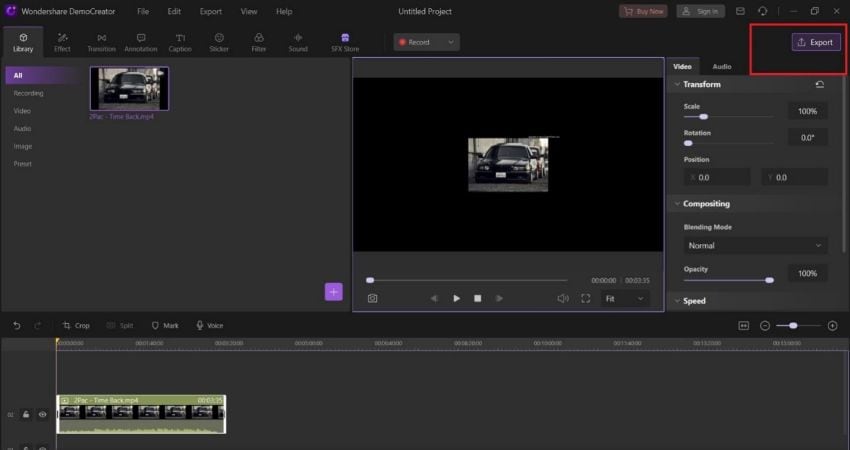
Enquanto isso, se você não deseja modificar a sua gravação, apenas deseja começar com a gravação de resolução de tela gravada, o DemoCreator também possui uma opção de exportação rápida, que permite exportar instantaneamente com um único clique para o local desejado no seu computador. Para fazer isso, clique com o botão direito do mouse no seu vídeo nos arquivos de mídia e selecione o botão exportação rápida na lista a seguir:
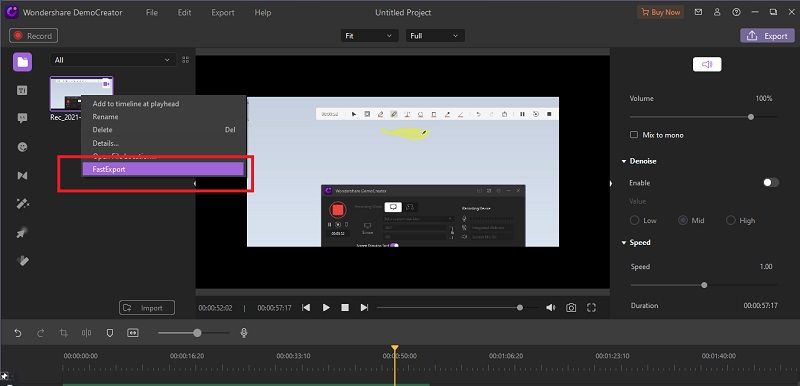
Para fazer uma exportação simples para o local selecionado no seu computador, vá para a janela de configurações personalizáveis e clique em exportar como visto acima. Você também pode usar a barra de menus do YouTube para obter um botão de compartilhamento direto para o YouTube, mas primeiro, precisará fazer login na sua conta do canal do YouTube:
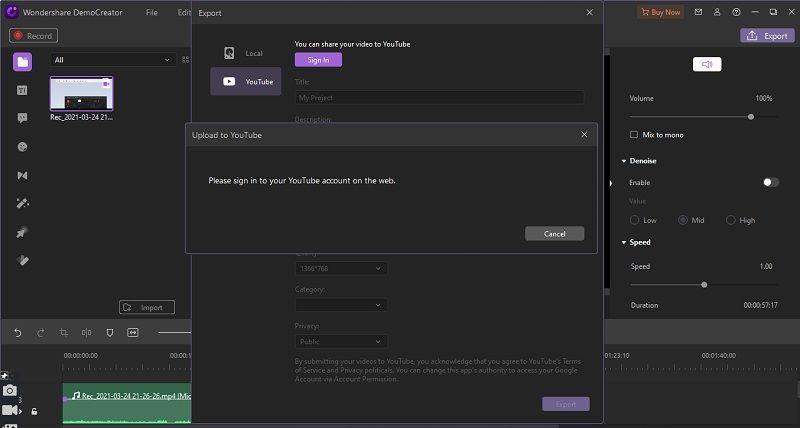
Parte 7. DemoCreator para Windows e Mac
O primeiro passo para utilizar o DemoCreator é instalar o programa no seu computador ou MacBook para que você possa começar a usá-lo imediatamente. Existe uma variedade de outros métodos para adicionar gravações nas suas estratégias de marketing. Então, o Wondershare DemoCreator é para todo mundo que busca uma ferramenta simples, que não custe muito e que tenha a capacidade de criar vídeos interessantes para o Instagram. Se você está pensando em fazer vídeos para o Instagram, você vai precisar configurar sua imagem usando um aplicativo. Para tornar fácil essa tarefa para você, nós vamos lhe dar a seguir o link que te envia direto para o download do Wondershare DemoCreator:
Uma vez que você complete o download, simplesmente abra o arquivo e o instale diretamente, ele também oferece suporte à instalação padrão na pasta desejada no seu computador. Normalmente, esse software está a apenas um clique de você, pois requer um processo simples de download e instalação, para iniciar o processo de personalização do vídeo gravado. Depois de baixar o programa, você pode instalá-lo sem pânico e, pode fazer isso sem ter que enfrentar nenhum problema, então sugerimos que você instale o programa usando o guia de instalação padrão embutido no instalador.
Conclusão
O Shotcut é um editor multimídia multifuncional, com uma grande variedade de recursos e fácil de usar. Você vai encontrar esse programa muito atraente para você, se você for um novato na edição de vídeo ou áudio. É um aplicativo que permite criar e alterar arquivos multimídia usando várias ferramentas de edição visual e de áudio. É a melhor escolha para iniciantes, pois oferece uma comunidade vibrante e engajada. Ele também tem uma variedade de tutoriais para lhe ajudar a dar os primeiros passos. Quaisquer que sejam as suas necessidades, nesta lista com os melhores programas gratuitos de edição de vídeo, você encontrará o que precisa. Tudo o que você precisa fazer agora é escolher o seu preferido e começar adicionar efeitos no seu conteúdo. Nós recomendamos o DemoCreator para que você possa alcançar os seus objetivos. Com ele é mais fácil de produzir conteúdo interessante, sem ter uma equipe interna ou exigência de muitos esforços de exibição de vídeo do que com alguma outra oportunidade.





David
chief Editor